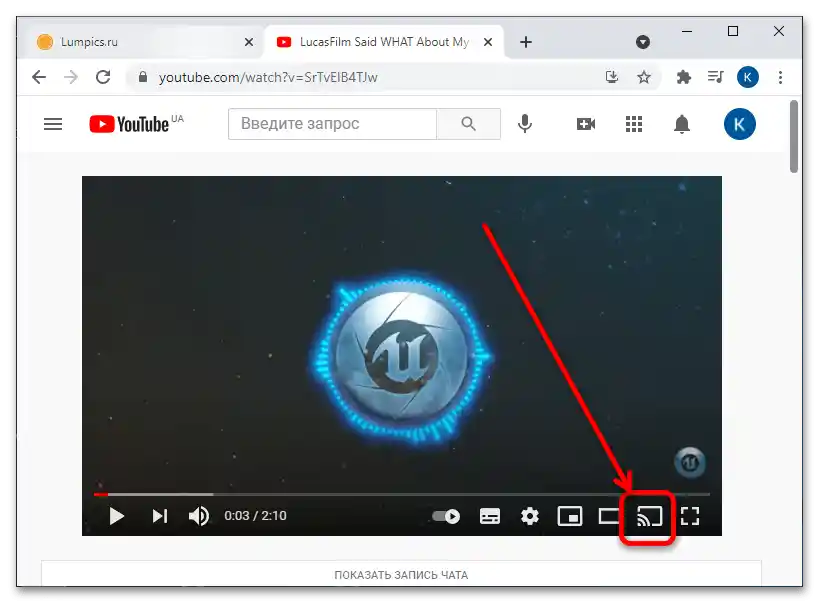Съдържание:
Вариант 1: HDMI-кабел
В момента свързването на компютър или лаптоп към телевизор чрез HDMI е най-популярният вариант за предаване на изображение и звук едновременно, без да е необходимо да се използват допълнителни кабели. Повечето съвременни модели на Samsung имат дори няколко HDMI порта, така че организирането на такова свързване не би трябвало да е трудно. Достатъчно е да закупите или намерите в комплекта съответния кабел, да го включите както в лаптопа, така и в телевизора, избирайки напълно произволен свободен порт.
Повече информация: Свързване на компютър към телевизор чрез HDMI
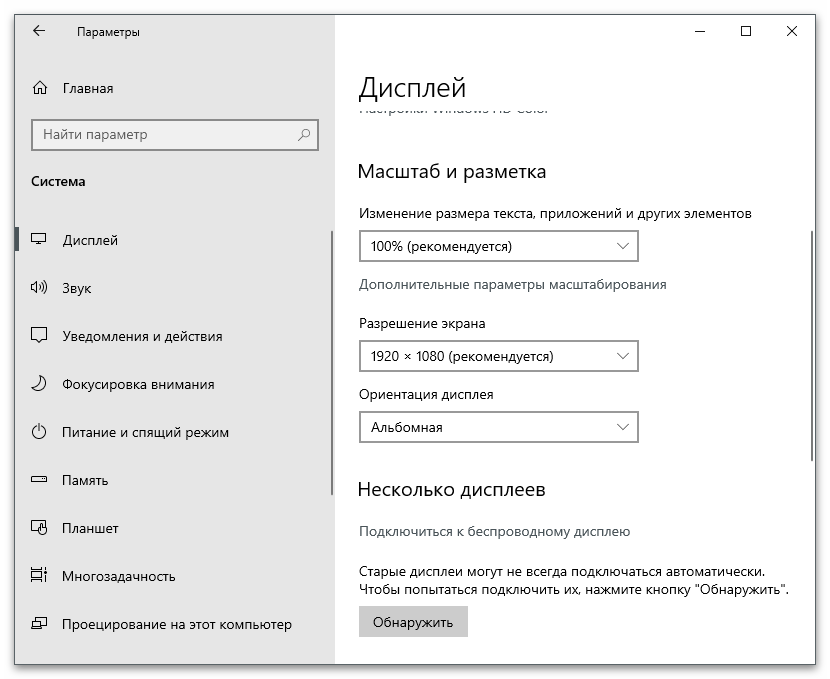
Обърнете внимание, че при превключване на източника на телевизор Samsung понякога можете да видите надписи "HDMI-1", "HDMI-2" и така нататък, в зависимост от броя на портовете от този тип. Ако няма обозначения на всеки от тях, ще трябва да избирате всеки, докато на екрана не се появи изображение от лаптопа. Що се отнася до лаптопите, тук трудности могат да възникнат само при потребителите на ултратънки модели, в които рядко се срещат HDMI или се използва Mini тип. В такъв случай закупете кабел с подходящ формат или адаптер с USB.
Повече информация: Свързване на лаптоп към телевизор чрез USB

Ако при опит за организиране на свързване се появят определени грешки с изхода на изображение или звук, кликнете върху един от следните заглавия, за да се запознаете с общите препоръки, които могат да помогнат за решаване на проблемите.Започнете с изпълнението на първите, универсални методи, постепенно преминавайки към следващите, за да похарчите минимално количество време и усилия.
По-подробно:
Телевизорът не вижда компютъра през HDMI
Какво да правя, ако лаптопът не се свързва с телевизора през HDMI
Вариант 2: Wi-Fi
Използването на безжична връзка е съвременен метод за предаване на изображение от едно устройство на друго. Неговото предимство е, че няма да се налага да търсите свободни портове и да купувате кабели, но има и недостатъци, свързани с необходимостта от бърз интернет, за да се предава картината без забавяния и накъсвания. Съответно, самият телевизор също трябва да разполага с Wi-Fi или е необходимо да се закупи приставка, която да осигури поддръжка на технологията за безжично свързване. След това остава само да изпълните стъпките, свързани с настройките на устройствата, за което по-подробно е разказано в следващата инструкция.
По-подробно: Свързване на лаптопа с телевизора през Wi-Fi
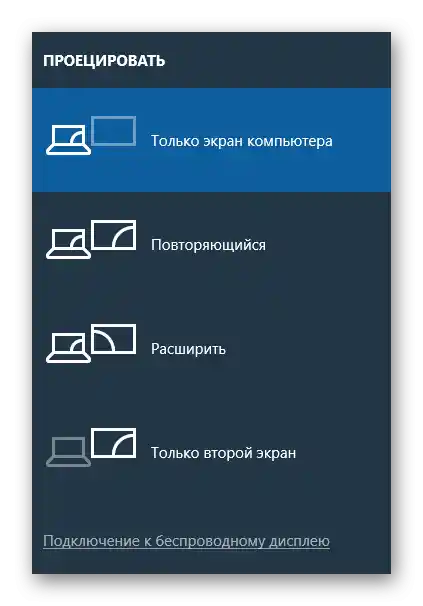
Вариант 3: VGA-кабел
В съвременните устройства, особено в лаптопите, практически не се среща поддръжка на графичния интерфейс VGA, но в много телевизори все още присъства подобен порт. Ако разполагате с не най-новите модели оборудване, които имат само VGA, използвайте кабел от този формат за свързване. Принципът на действие практически не се различава от този, който се извършва при използване на HDMI, но все пак има свои особености.
По-подробно: Свързване на компютъра с телевизора през VGA-кабел

Вариант 4: RCA-кабели
Вече не популярен, но все още съществуващ вариант за свързване — използването на RCA-кабели, които още се наричат "тюльпан". Същността е, че този тип свързване, макар и да се поддържа от някои съвременни модели, не може да бъде реализирано без адаптери за лаптопа, затова използването му не може да се нарече целесъобразно, когато лаптопът разполага с HDMI или VGA. Въпреки това, понякога се случват ситуации, в които освен RCA нищо не работи, и тогава се налага да излезете от сложилите се обстоятелства именно по този начин.По-подробно за това как правилно да организирате такава връзка, четете в материала по линка по-долу.
По-подробно: Свързване на компютър с телевизор чрез RCA-кабел

Вариант 5: Излъчване на YouTube от екрана
В заключение ще разгледаме метод, който е актуален само при използване на видеохостинга YouTube. Не е необходимо да свързвате телевизора с лаптопа чрез кабели, за да гледате видео. Ако устройството поддържа безжична връзка, можете да осъществите сдвижване и да излъчвате изображение от лаптопа на телевизора директно на сайта на YouTube, за което там е предвиден специален бутон. Никакви трудности не би трябвало да възникнат, тъй като от потребителя се изисква само да въведе кода за свързване.
По-подробно: Как да включите YouTube на телевизори Samsung